Descripción de Campos
Los campos que conforman la Orden de Pago están clasificados de la siguiente manera: En una sección llamada Datos de la Orden y en cuatro pestañas distintas: Imputaciones Presupuestarias, Observaciones, Factura y SIGECOF.
La carga de cada uno de los datos correspondientes a la sección Datos de la Orden y la pestaña Imputaciones Presupuestarias se realiza de distintas formas dependiendo del Tipo de Orden de Pago que se esté registrando. Una Orden de Pago puede realizarse de la siguiente manera:
En cuanto al resto de los campos que se encuentran en las pestañas: Observaciones, Factura y SIGECOF la carga de datos es igual para todas las distintas Ordenes de Pago. Los campos correspondientes a dichas pestañas son:

- En la pestaña Observaciones podrá colocar información adicional sobre la Orden de Pago en caso de que exista.
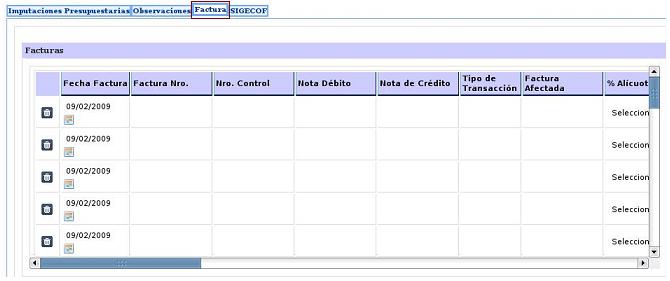
- La pestaña Factura es aplicable únicamente para aquellos casos de Retenciones de IVA, Impuesto sobre la Renta y de Timbre Fiscal además de que no ser utilizado para aquellas Ordenes de Pago de Extrapresupuesto.En primer lugar debe presionar el Botón factura para que el sistema muestre en un Grid los campos correspondientes a la factura, los cuales son los siguientes:
- Fecha de la Factura: Muestra la fecha de registro de la Orden de Pago seleccionada anteriormente.
- Indique el Nro. de Control de la factura.
- Seguidamente al ingresar un Número de Factura automáticamente el sistema mostrará en Tipo de Transacción el número 1. En caso de que ingrese una Nota de Débito el Tipo de Transacción es el número 2 y si es una Nota de Crédito el Tipo de transacción sería el 3.
Anteriormente habíamos indicado que la Factura es aplicada a Retenciones de IVA, Impuesto sobre la Renta y Timbre Fiscal y para cada uno de ellos se cargan distintos campos del grid que dependen de ellos. La carga de datos según cada uno de ellos es la siguiente:
Si es una Retención de IVA:
- Seleccione el Porcentaje de Alícuota.
- Ingrese el Total Factura.
- El sistema seguidamente calcula y muestra la Base Imponible, el Impuesto y el IVA Retenido en las columnas correspondientes.
Si es un Timbre Fiscal:
- Selecciono el 1 x 100, cuyo cálulo sería en base al Total de la Factura.
- Luego el sistema calcula y muestra la Base Imponible x 1000, el % 1xMil y el Monto 1xMil.
Si es Impuesto sobre la Renta
- Seleccione el % de I.S.L.R
- Si desea aplicar I.S.L.R debe Seleccionar el recuadro que se encuentra en la columna I.S.L.R.
- El sistema calcula la Base Imponible y el Monto I.S.L.R
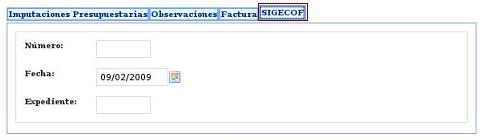
- En la pestaña SIGECOF se especifica la integración con el Sistema de Gestión y Control de las Finanzas Públicas. Se especifica el Número según SIGECOF, la Fecha y el Expediente.
Una vez definido todos los campos es necesario que se genere el Comprobante Contable, para ello:
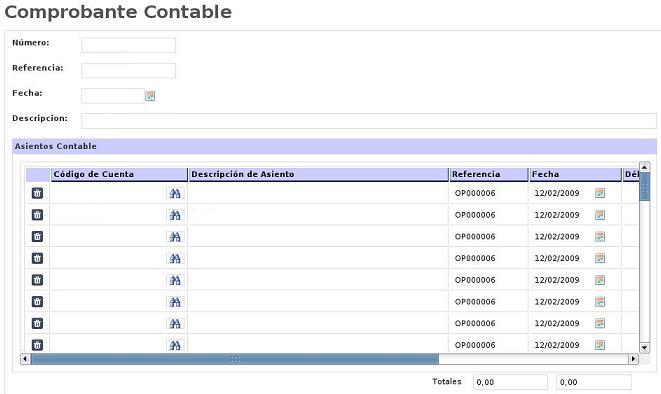
- Automáticamente el sistema genera y muestra el Comprobante Contable correspondiente a la Orden de Pago. Dicho Comprobante contempla los siguientes campos:
- Número: Refiere al código que identifica al comprobante contable.
- Referencia: Refiere al Número de Comprobante Contable (campo autogenerable).
-Fecha en la que se generó la Orden de Pago.
-Descripción de la Orden de Pago.
- Seguidamente se muestra en el Grid llamado Asientos Contables el Código y Descripción de las Cuentas Contables, la Referencia (Número de la Cuenta Contable), la Fecha en la que se realizó la Orden de Pago y los Montos correspondientes a Débito y Crédito en las columnas correspondientes.
- Una vez que conoce cada uno de los campos de la pantalla de Ordenes de Pago podrá realizar las siguientes Operaciones Básicas
